Створення HDR (високий динамічний діапазон)-зображень може надати вашій фотографії вражаючий динамічний вираз. Corel PaintShop Pro пропонує зручний спосіб створення привабливих HDR-зображень як з експонометричних рядів, так і з окремих RAW-фото. У цьому посібнику я покажу вам, як ви можете виконати цей процес крок за кроком, щоб надати вашим зображенням більше глибини та живості.
Основні висновки
- HDR-зображення пропонують покращену динаміку зображення та кольоровість.
- Corel PaintShop Pro дозволяє створювати HDR за допомогою RAW-файлів і експонометричних рядів.
- Процес створення HDR-зображень відбувається в кількох кроках, під час яких можна налаштувати різні параметри.
Покрокова інструкція
Щоб створити HDR-зображення в Corel PaintShop Pro, дотримуйтесь цих необхідних кроків:
Крок 1: Вибір зображення та RAW-файл
Спочатку ви повинні вибрати підходяще зображення. Переконайтеся, що це RAW-файл, оскільки тільки такі можуть бути використані для HDR. Якщо у вас є JPG- або TIF-зображення, ви не зможете його використовувати. Я вибрав зразкове зображення у форматі ORF (Olympus RAW) у своєму менеджері.
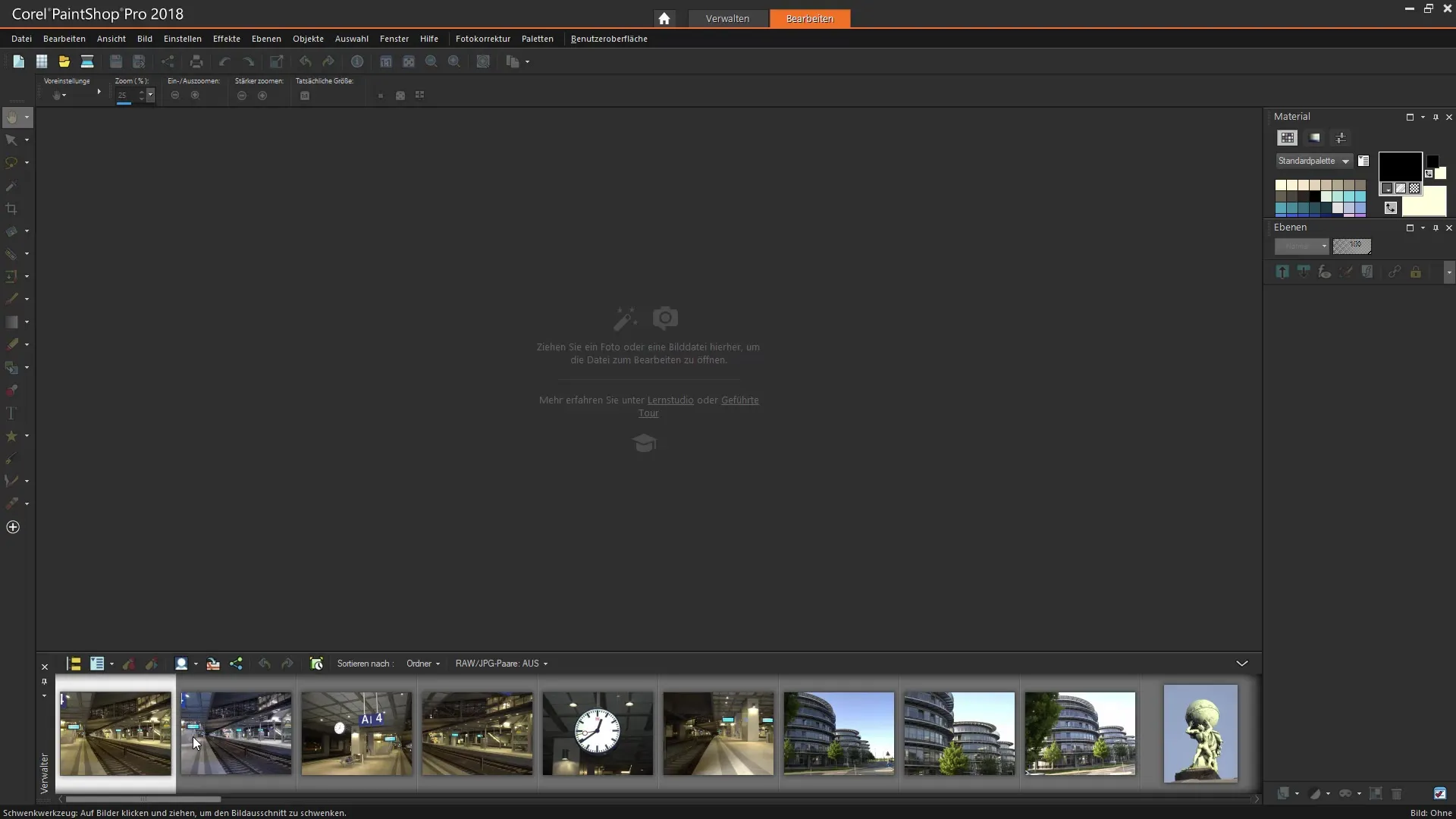
Крок 2: Доступ до HDR-функції
Щоб активувати HDR-функцію, перейдіть до «Файл» і виберіть пункт меню «HDR». Ви побачите, що ця опція активна лише при вибраному RAW-зображенні. Одного фото достатньо, щоб розпочати обробку.
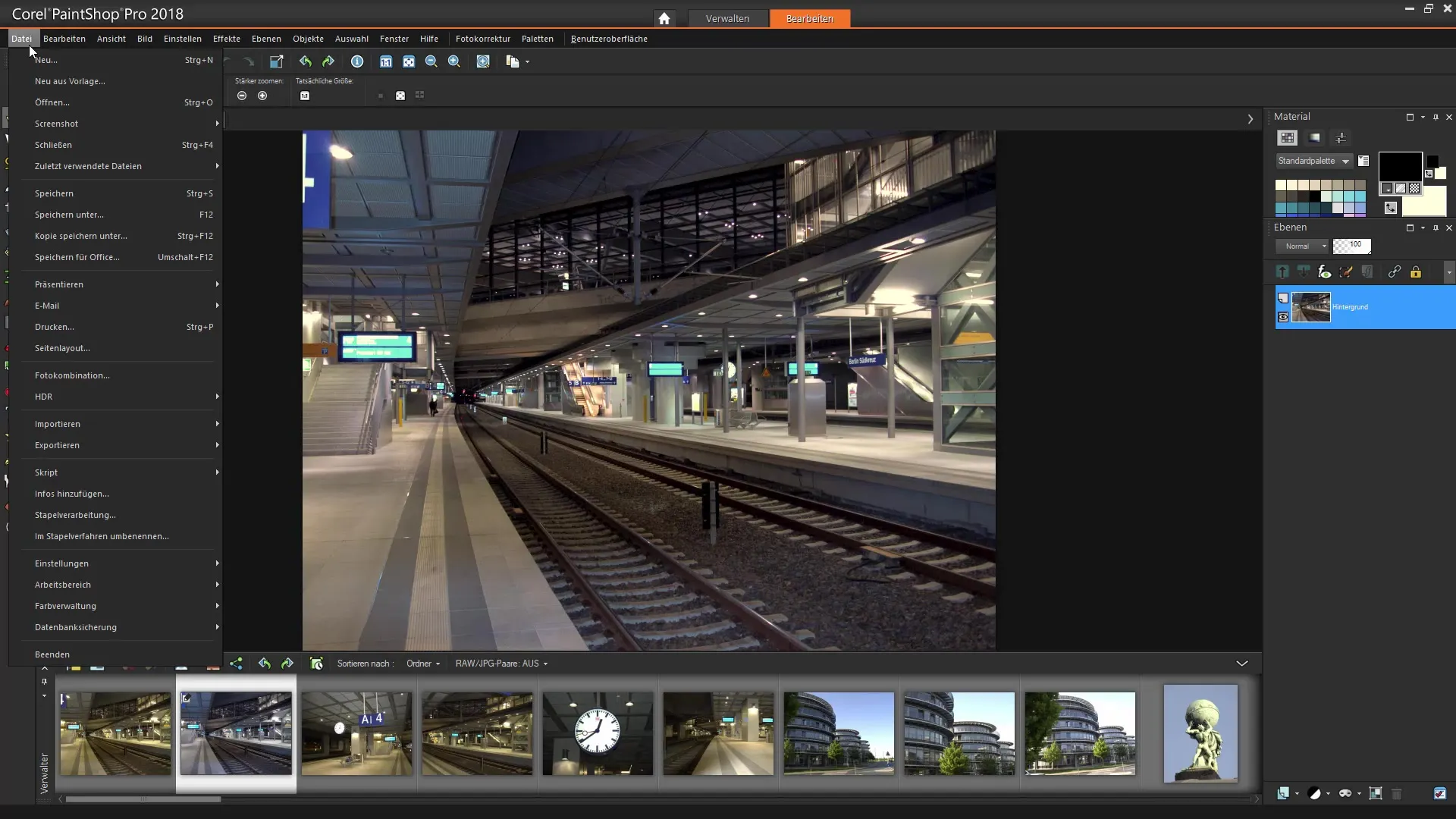
Крок 3: Визначте інтервали експозиції
У наступному діалозі ви побачите повзунок для інтервалу експозиції. Тут ви можете визначити ступені експозиції. Виберіть відповідні значення, наприклад, +/- 2 експозиційні ступені, щоб захопити різні умови освітлення.
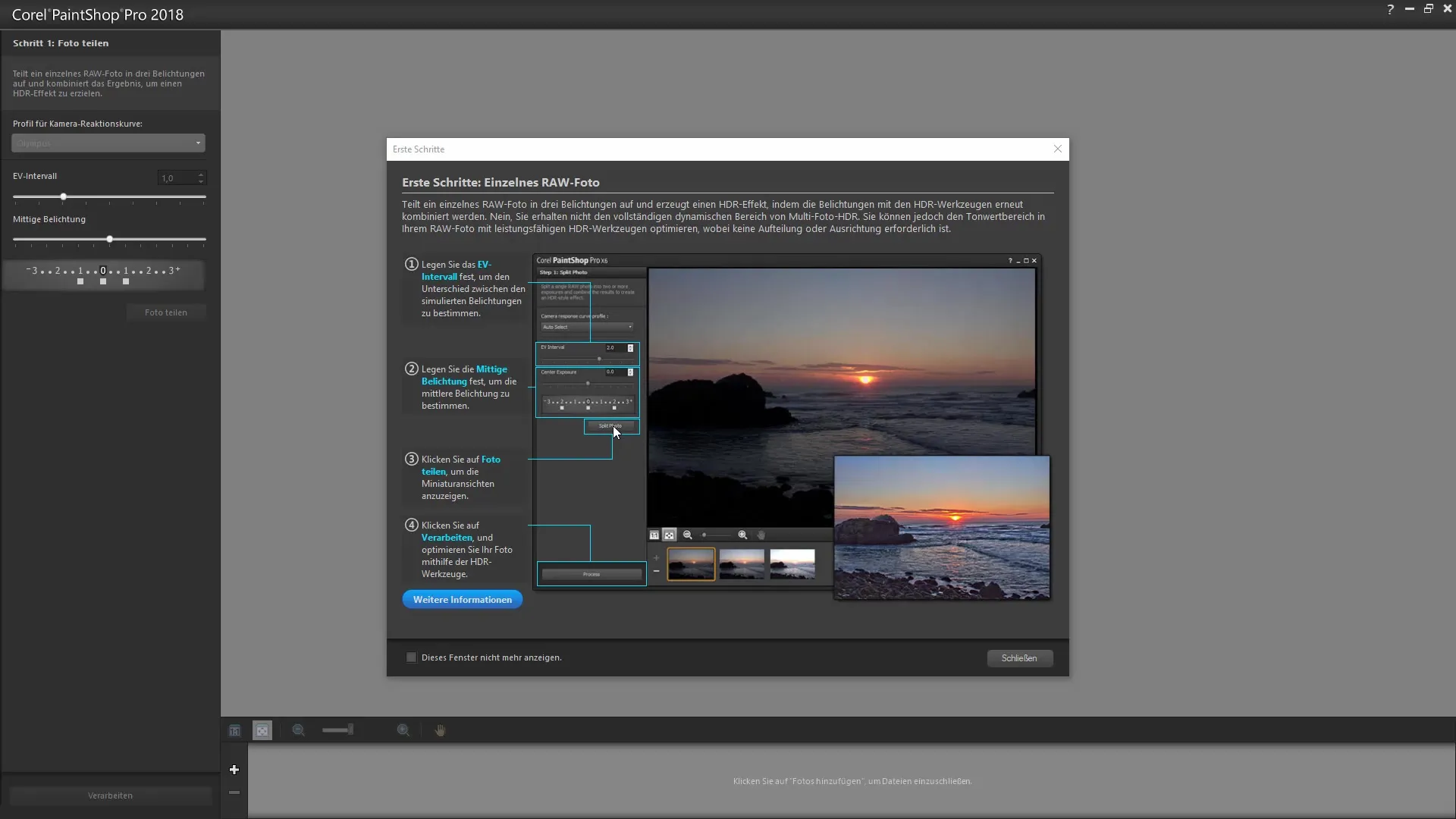
Крок 4: Розділити фото
Перед тим, як розпочати обробку, вам потрібно поділити фото. Для цього натисніть «Розділити фото». Corel PaintShop Pro тепер створить три зображення, що містять різні налаштування експозиції.
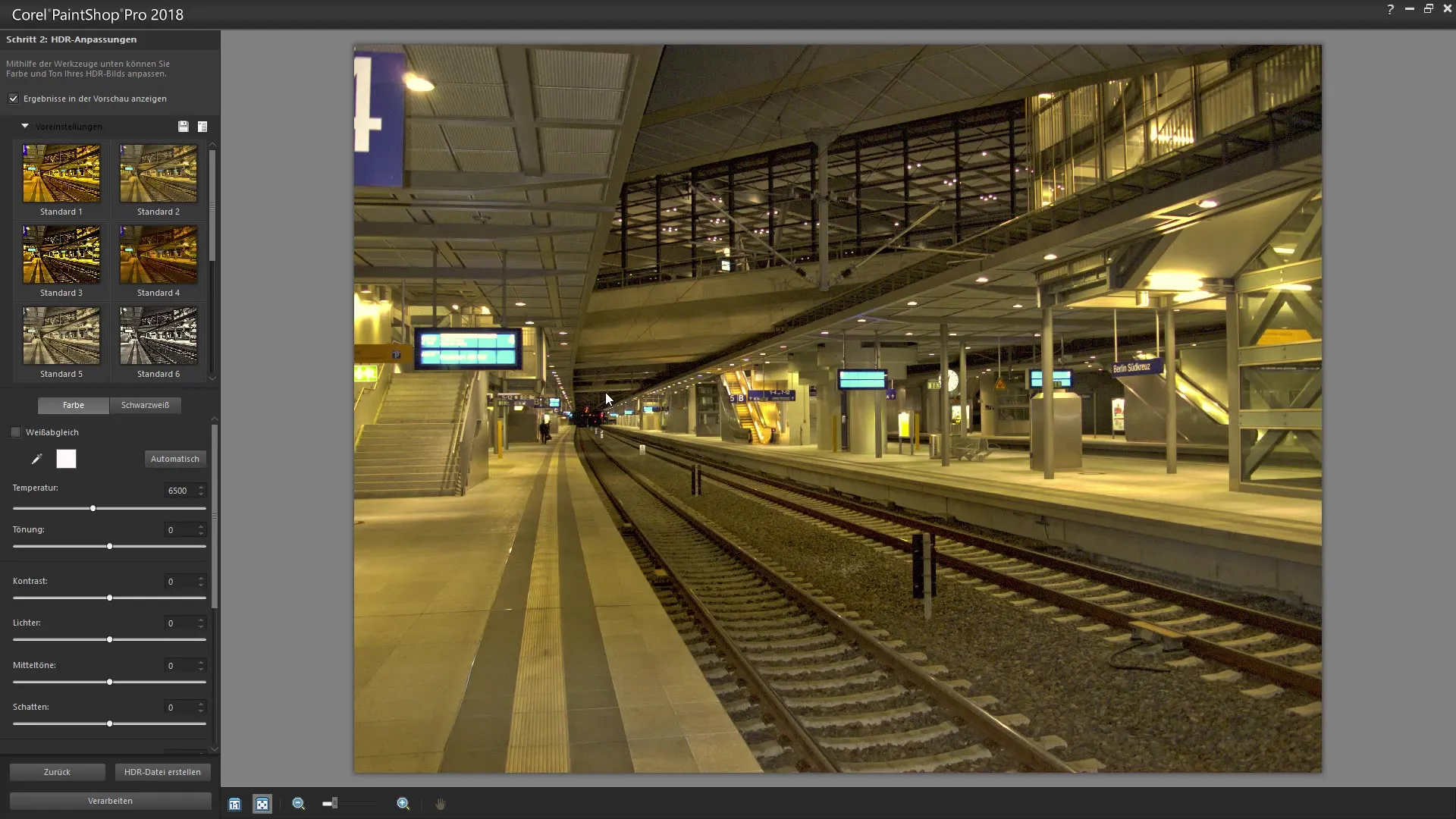
Крок 5: HDR-попередні налаштування
Тепер ви бачите огляд перших результатів. На другому етапі ви можете вибрати різні попередні налаштування HDR. Ці основні налаштування допоможуть вам досягти бажаного вигляду, чи буде це драматичне, чи більш тонке зображення. У вас є можливість вибрати між різними режимами, наприклад, «X-ray» або «Sandy Shadow». Переконайтеся, що попереднє налаштування відповідає вашим уявленням.
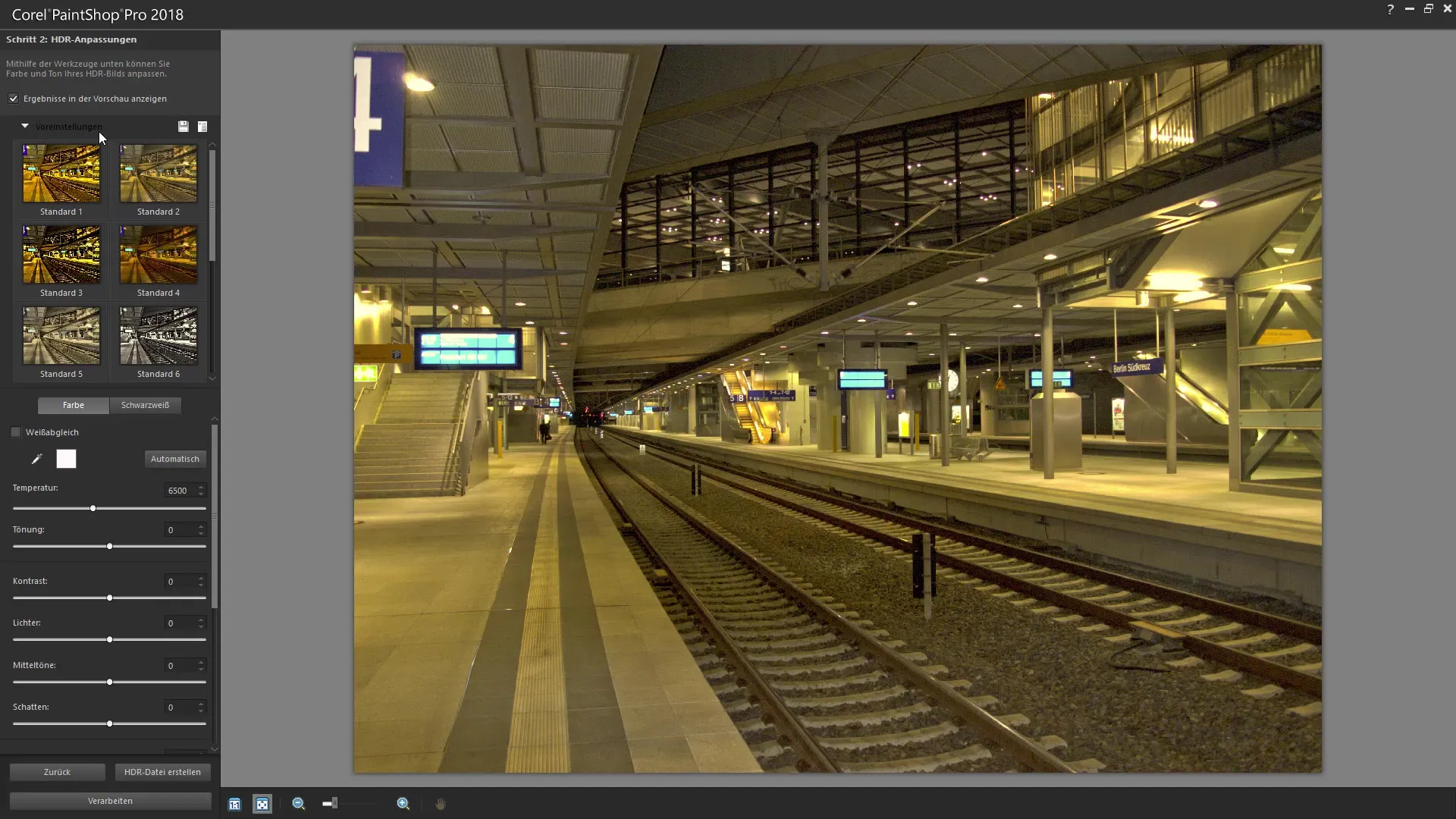
Крок 6: Налаштування кольору та відтінку
Тут ви можете змінити кольорову температуру та відтінок зображення, щоб надати HDR більше живості. Змінюйте значення та спостерігайте, як зображення реагує. Також корекція балансу білого за допомогою піпетки може допомогти досягти нейтральних кольорів.
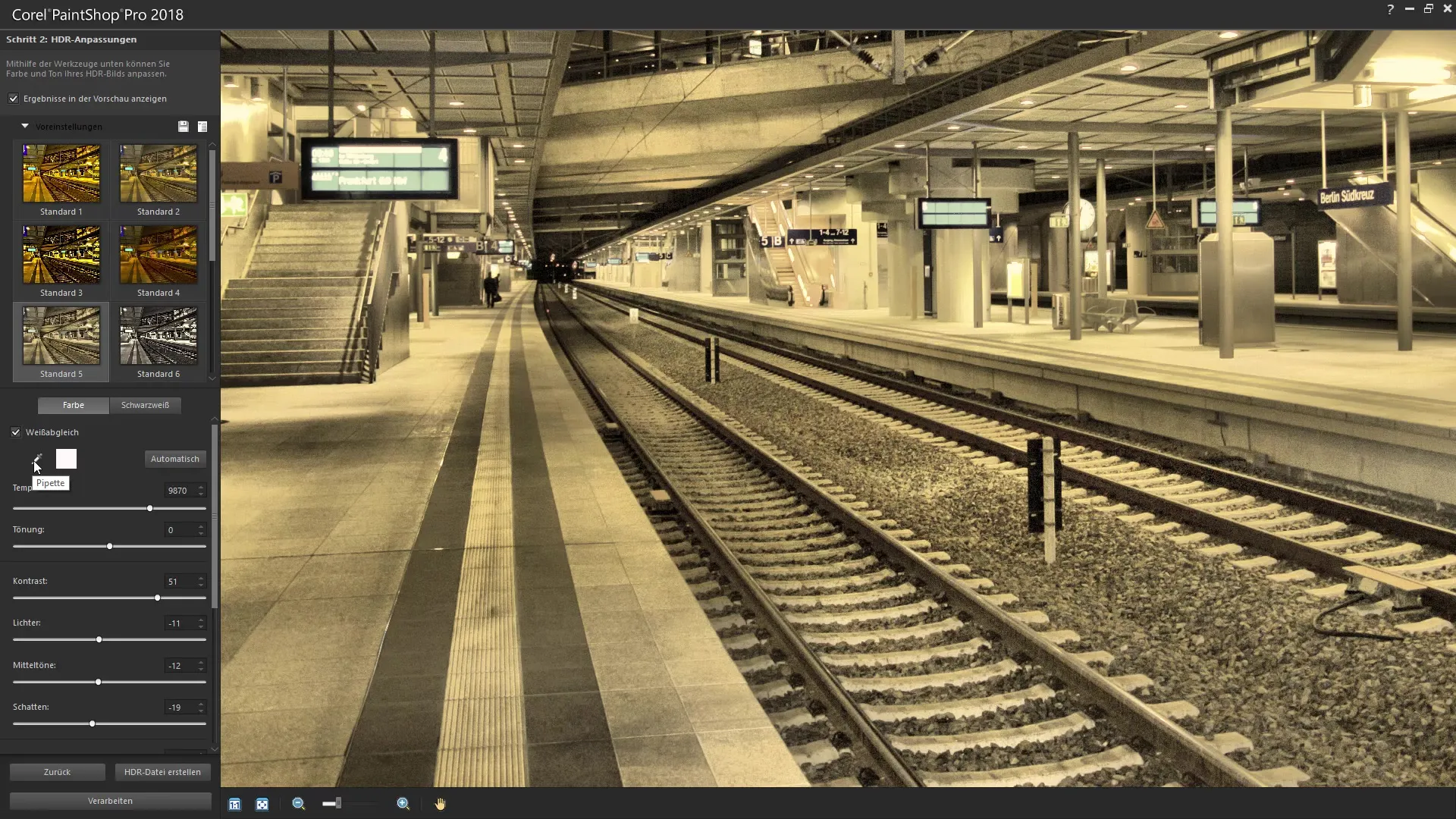
Крок 7: Обробка світла та контрасту
Важливо вміло регулювати світло, середні тони та тіні, щоб досягти найкращої якості HDR. Переконайтесь, що світлі ділянки не переекспоновані, а тіні - недоекспоновані. Протестуйте різні значення, щоб знайти правильний контраст для вашого зображення.
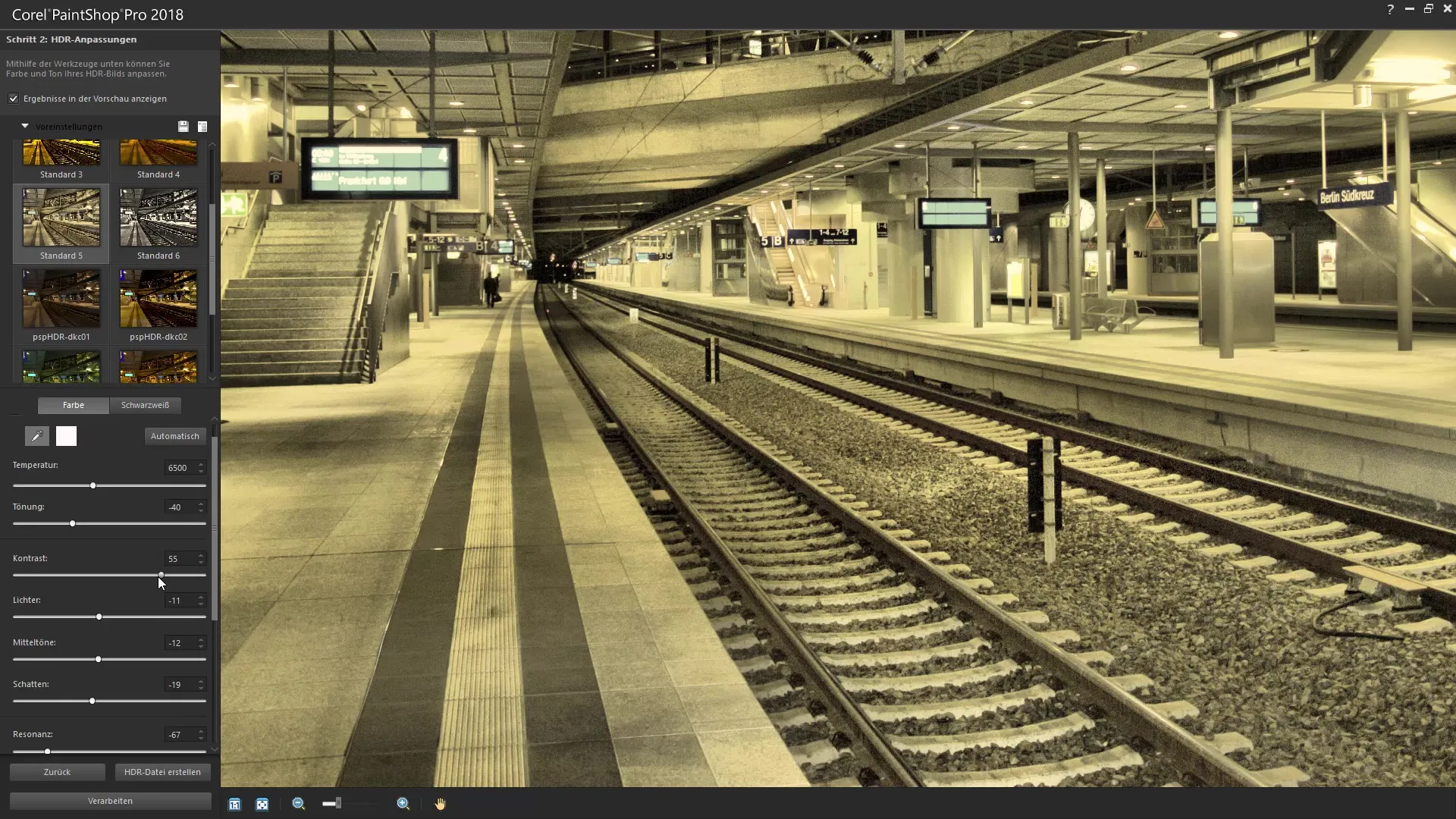
Крок 8: Деталі та тонка настройка
Відповідно до ваших уподобань, ви можете вибрати між «естетичними» та «креативними» деталями. Тут використовуються повзунки, за допомогою яких ви можете налаштувати світлові відбиття та локальні тіні. Експериментуйте з цими значеннями, щоб максимально підкреслити візуальну привабливість вашого зображення.
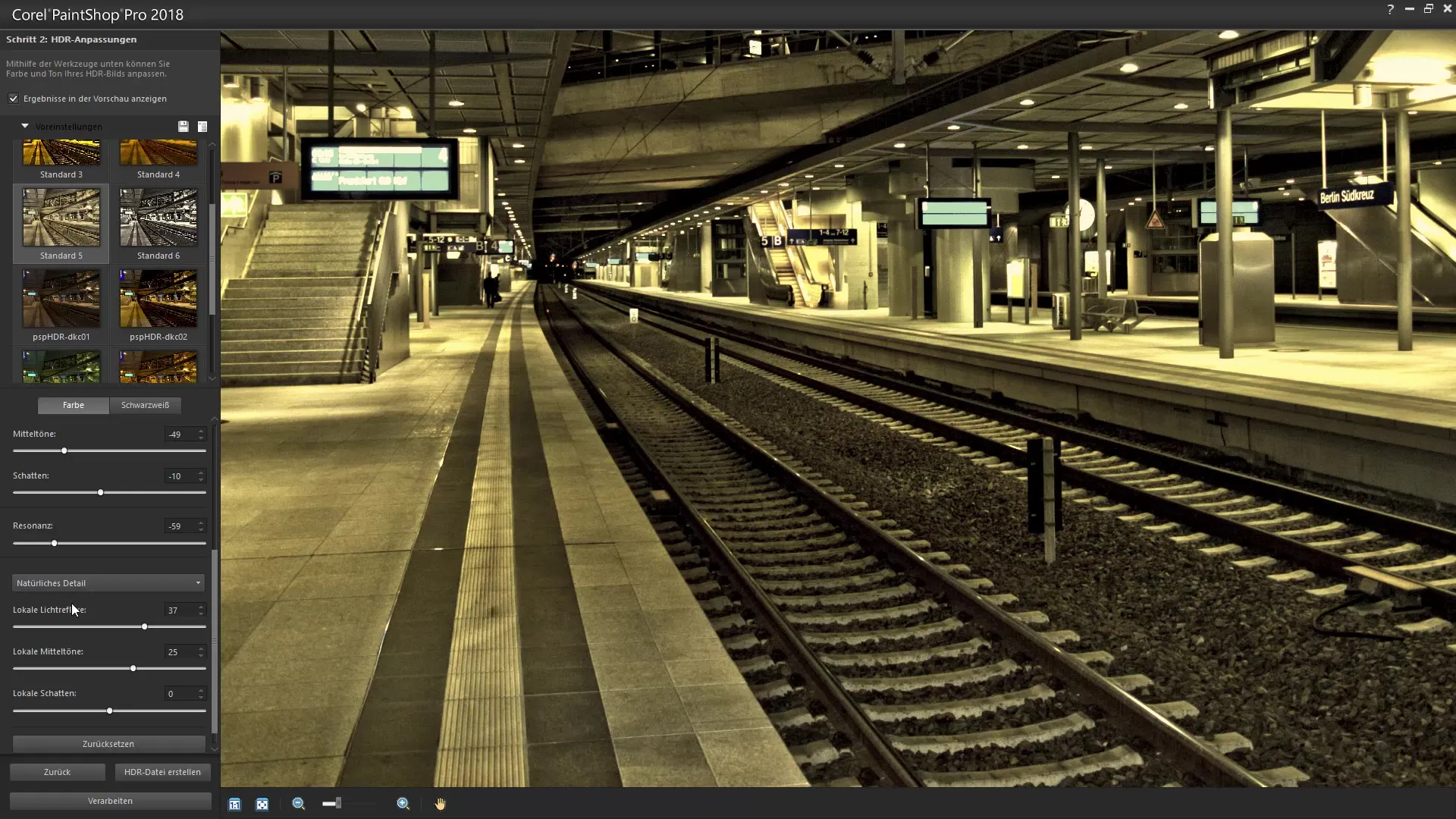
Крок 9: Я зберігаю свої попередні налаштування
Якщо вам подобаються поточні налаштування, ви можете зберегти попереднє налаштування для майбутніх HDR-зображень. Це зекономить ваш час при обробці подібних зображень. Ця функція особливо корисна, якщо ви часто створюєте HDR-зображення.
Крок 10: Завершення та експорт
Коли ви внесли всі корективи і вас влаштовує результат, ви можете завершити обробку зображення. Corel PaintShop Pro дає вам можливість експортувати HDR-зображення та використовувати його для ваших подальших проектів.
Підсумок – створення HDR-зображень з Corel PaintShop Pro
У цьому посібнику ви дізналися, як створювати вражаючі HDR-зображення за допомогою Corel PaintShop Pro. Вибираючи відповідне RAW-зображення, правильно визначаючи інтервали експозиції та точно налаштовуючи кольорові та світлові настрої, ви можете піднести свої фотографії на новий рівень. Експериментуйте з різними налаштуваннями, щоб досягти видатних результатів.
Поширені запитання
Яка перевага HDR-зображень?HDR-зображення пропонують покращену динаміку зображення, оптимізуючи як світлі, так і темні області, що призводить до більшої глибини та реалізму.
Чи можу я використовувати JPG-файли для HDR?Ні, JPG-файли не можуть бути використані для створення HDR. Тільки RAW-файли підходять для цього.
Скільки зображень мені потрібно для обробки HDR?Для обробки вам знадобиться принаймні одне RAW-зображення. Для експонентних рядів доцільно мати кілька зображень, щоб відобразити різні умови освітлення.
Яка різниця між природними та креативними деталями?Природні деталі підкреслюють реалістичні характеристики зображення, тоді як креативні деталі можуть створити художній вигляд.
Чи можу я зберігати свої попередні налаштування?Так, ви можете зберігати свої попередні налаштування, щоб швидко застосовувати їх для майбутніх HDR-зображень.


